Како променити мрежни профил у јавни или приватни у Виндовс 10

Виндовс 10 олакшава подешавање мрежних профила за жичне или бежичне уређаје на јавне или приватне. Сазнајте како то можете учинити са својом мрежом.
У систему Виндовс 10 постоје два подразумевана скупаподешавања сигурности и дељења када се повежете на ожичену или бежичну мрежу: јавну и приватну. Називи ове две поставке су прилично јасни. Приватне мреже су у вашем дому или канцеларији, док су јавне мреже свуда другде - кафићи, аеродроми, библиотеке итд.
Толико је очигледно. Али како Виндовс 10 другачије третира јавне и приватне мреже? И како прелазите из једног у други? Управо је то оно што ћемо покрити у овом чланку.
Поставите мрежни профил у оперативном систему Виндовс 10 на приватни или јавни
Када се први пут повежете на мрежу, Виндовс ћепитаћу вас која је то мрежа и која подешавања желите да користите. Ако се не сећате да то радите или сте се предомислили у вези са начином на који треба да поступате са мрежом, онда је можете пребацити.
Генерално гледано, када поставите мрежупрофила за „јавно“, подешавања су рестриктивнија. Ваш рачунар неће бити видљив другим уређајима на истој мрежи. Остали уређаји неће моћи да приступају вашим датотекама или штампачима на мрежи.
На „приватној“ мрежи Виндовс 10 претпоставља тоналазите се на поузданој мрежи којој само ви и чланови породице имате приступ. Ваш ће уређај бити видљив на мрежи (могу га видјети и други). Ако користите Хомегроупс, моћи ћете да делите штампаче и датотеке са другим рачунарима на мрежи.
Јавне и приватне мреже такође имају различитеподешавања заштитног зида. Подразумевано, и јавна и приватна мрежа имају прилично рестриктивне поставке заштитног зида. Али можете прилагодити поставке заштитног зида да се разликују у зависности од врсте везе.
Како променити бежичну мрежу у приватну или јавну
Да бисте се пребацили из јавне мреже у приватнумрежа за обрнуто, започните повезивањем на мрежу. То можете учинити тако што ћете отворити доступну икону мреже у подручју Обавештења. Изаберите мрежу, а затим се повежите на њу. Након повезивања, одаберите га, затим кликните Својства.
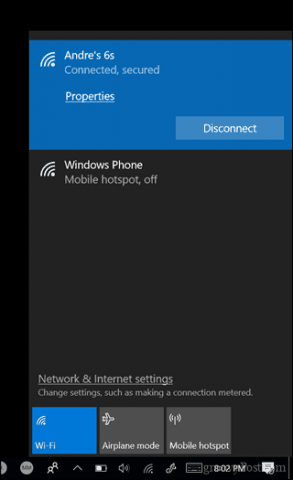
Овде можете променити своје Мрежни профил јавно или приватно. Изаберите ону која најбоље одговара вашем окружењу.
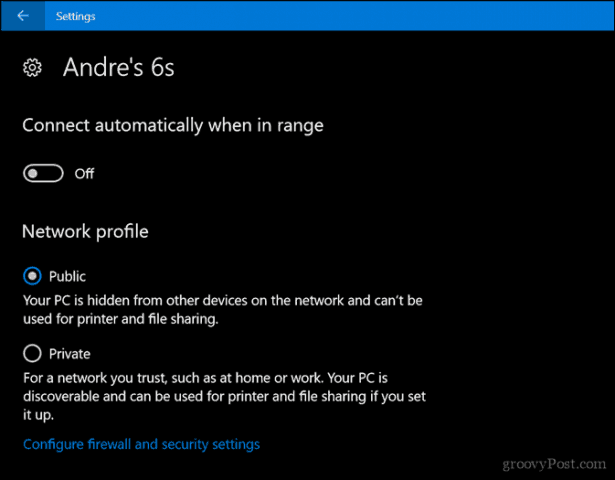
Како променити жичну мрежу у јавну или приватну
Ако желите да промените мрежни профил за жичну мрежу, отворите Старт> Подешавања> Мрежа и Интернет> Етхернет, а затим кликните на мрежни адаптер.
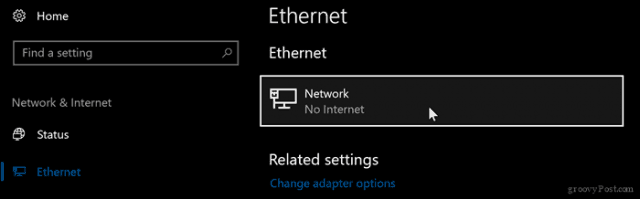
Затим изаберите профил који желите.
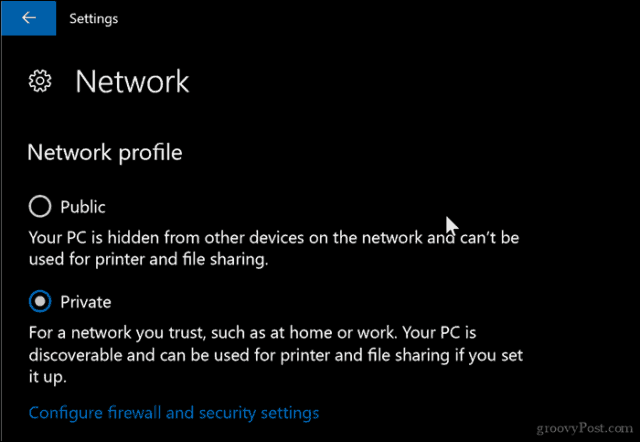
Прилагодите поставке јавне и приватне мреже
Можете да промените подешавања за вашу јавну илиприватне мреже. На пример, ако бисте желели да рачунар учините видљивим у јавним мрежама (не препоручује се) или да онемогућите дељење датотека или штампача на приватној мрежи, могли бисте.
Отворите Старт> Подешавања> Мрежа и Интернет, испод Промените мрежне поставке, кликните Опције дељења.
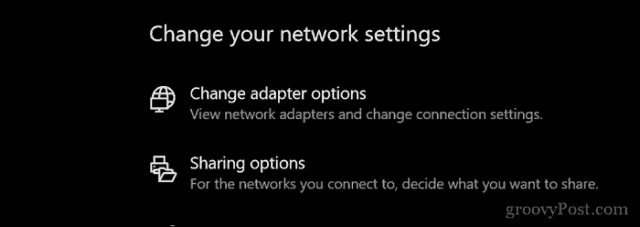
Проширите приватно или јавно, а затим изаберите радио оквир за жељене опције као што су искључивање мрежног откривања, дељење датотека и штампача или приступ везама матичне групе.
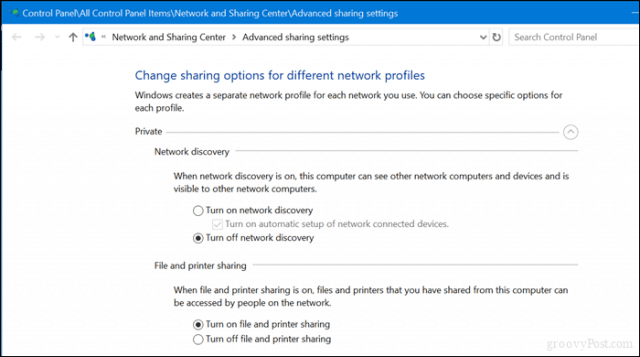
Ту сте, једноставни начини заштите или давањаприступ вашим мрежама. Ако желите да сазнате више о управљању мрежама у Виндовс-у 10, погледајте наше остале чланке Како креирати и придружити се ХомеГроупу у Виндовс-у 10 и повезати Виндовс 10 са жичаним, бежичним и П2П мрежама. Корисници који раде са мешавином Мац-а и Виндовс-а могу потражити помоћ у нашем водичу Како умрежити Виндовс 10 и ОС Кс и делити датотеке.
![Приватност приватних Гоогле+ профила [гроовиТип]](/images/groovytip/fine-tune-google-profile-privacy-groovytip.png)



![Дозволи програм кроз заштитни зид Виндовс 7 [Како да]](/images/microsoft/allow-a-program-through-the-windows-7-firewall-how-to.png)





Оставите коментар